Како пронаћи скривене апликације на иПхоне-у
Ваш иПхоне пружа неколико начина да сакријете апликације које су превише неугодне или изазивају зависност да би их задржали на почетном(Home) екрану. На пример, можете да их баците у фасцикле или да их преместите у библиотеку апликација(App Library) . Ако имате инсталиран иОС 14 или новији, такође можете да смањите неред тако што ћете онемогућити читаве странице почетног екрана(disabling entire Home screen pages) .
То је све у реду. Али шта ако желите да пронађете апликације које сте неко време сакрили и више не можете да се сетите како да до њих дођете? Срећом, можете користити бројне методе за брзо лоцирање скривених апликација на иПхоне-у.

Користите функцију претраживања иПхоне-а
иОС има уграђену претрагу која вам омогућава да тренутно лоцирате било коју инсталирану апликацију на вашем иПхоне-у, чак и ако је ван прегледа у оквиру фасцикле или библиотеке апликација(App Library) . Да бисте започели претрагу, једноставно превуците прстом надоле на почетном(Home) екрану. Затим унесите назив апликације.
Када се икона апликације појави на врху листе резултата претраге, једноставно додирните да бисте је отворили или изаберите Иди(Go) на тастатури.

Ако на овај начин не можете да пронађете скривену апликацију на свом иПхоне-у, морате да проверите да ли је забрањено да се приказује у резултатима претраге. Да бисте то урадили, отворите апликацију Подешавања(Settings) на нашем иПхоне-у. Затим додирните Сири & Сеарцх(Siri & Search) . Померите(Scroll) се надоле да бисте пронашли скривену апликацију и додирните да бисте је изабрали. На екрану који следи укључите прекидач поред Прикажи у претрази(Show in Search) , ако је онемогућено.
Питајте Сири
Осим функције претраге(Search) на иПхоне-у , можете користити Сири(Siri) за отварање скривених апликација на вашем иПхоне-у једнако лако. Позовите Сири(Invoke Siri) , било гласовном командом Хеј Сири(Hey Siri) или притиском и држањем бочног(Side) дугмета. Затим реците Отвори [назив апликације](Open [name of the app]) и Сири(Siri) би одмах требало да се обавеже.

Претражите унутар библиотеке апликација
Библиотека апликација, која је представљена у иОС-у 14(introduced in iOS 14) , приказује сваку инсталирану апликацију на вашем иПхоне-у. Због тога можете безбедно уклонити апликације са страница почетног(Home) екрана без деинсталирања. Иако можете да лоцирате било коју апликацију коју сте сакрили на овај начин користећи претрагу(Search) или Сири(Siri) , можете користити и саму библиотеку апликација(App Library) да бисте је пронашли и отворили.
Да бисте дошли до библиотеке апликација(App Library) , превуците прстом удесно од последње странице почетног(Home) екрана. Затим зароните у категорију ( Услужни програми(Utilities) , Друштвене мреже(Social) , Продуктивност и финансије(Productivity & Finance) , итд.) у вези са скривеном апликацијом да бисте је отворили. Или користите поље за претрагу(Search) на врху библиотеке апликација(App Library) да бисте брже пронашли оно што тражите.

Ако желите да додате апликацију у оквиру библиотеке апликација(App Library) назад на почетни(Home) екран, притисните и држите икону и почните да је превлачите. Аутоматски ћете изаћи на почетни(Home) екран. Затим отпустите апликацију на локацији на којој желите да се појави. Алтернативно, можете дуго да притиснете икону апликације и изаберете Додај на почетни екран(Add to Home Screen) .
Откриј странице почетног екрана
Ако откријете да на вашем иПхоне-у недостаје много апликација, можда сте раније сакрили неколико страница почетног(Home) екрана. Иако можете да користите претрагу(Search) , Сири(Siri) или библиотеку апликација(App Library) да бисте дошли до тих апликација, можете и да откријете странице које их садрже.
Почните дугим притиском на празну област почетног екрана(Home) да бисте ушли у режим померања(jiggle mode) . Затим додирните траку тачака(strip of dots) изнад прикључне станице. На екрану који следи требало би да видите прегледе свих активних и скривених страница почетног(Home) екрана . Омогућите странице које садрже апликације које желите да откријете. Затим додирните Готово(Done) да бисте сачували промене.

Претражујте у Апп Сторе-у
Коришћење Апп Сторе(App Store) - а за проналажење скривених апликација на иПхоне-у је мање згодно у поређењу са Претрагом(Search) , Сири(Siri) или библиотеком апликација(App Library) . Али, помаже вам да утврдите да ли сте избрисали апликацију (за разлику од скривања) или је ограничили коришћењем времена (Time)екрана(Screen)
Отворите Апп Сторе, додирните Претрага(Search) у доњем десном углу екрана и почните да тражите апликацију. Ако се појави у резултатима претраге, додирните Отвори(Open) .

Ако уместо апликације видите симбол(cloud-shaped symbol) у облику облака, морате га додирнути да бисте преузели апликацију. Можете га отворити касније.
У случају да добијете обавештење о омогућеним ограничењима(Restrictions Enabled) док додирнете Отвори(Open) , морате дозволити апликацији да користи време(Time) екрана . Следеће ћемо то размотрити.
Уклоните ограничења времена екрана
Сцреен Тиме(Time) је уграђена функција иОС-а која вам омогућава да надгледате и постављате ограничења на навике коришћења иПхоне-а(impose limits on your iPhone usage habits) . Такође вам омогућава да потпуно ограничите (што скрива) неколико изворних апликација ( Поруке(Messages) , Пошта(Mail) , Камера(Camera) итд.).
Не можете да отварате апликације скривене користећи Време екрана(Screen Time) преко претраге(Search) , Сири(Siri) или библиотеке апликација(App Library) . Појављују се у Апп Сторе(App Store) - у, али не можете да их отворите. Једини начин да дођете до ових апликација је уклањање ограничења времена екрана .(Screen Time)
Отворите апликацију Подешавања(Settings) и изаберите Ограничења садржаја и приватности(Content & Privacy Restrictions) . Ако ваш иПхоне тражи лозинку за време(Time) екрана , морате је унети да бисте наставили. Ако не знате шифру, можете је ресетовати користећи своје Аппле ИД(Apple ID) акредитиве. Затим(Next) изаберите Дозвољене апликације(Allowed Apps) и укључите прекидаче поред апликација које желите да откријете. Затим их можете пронаћи на почетном(Home) екрану.
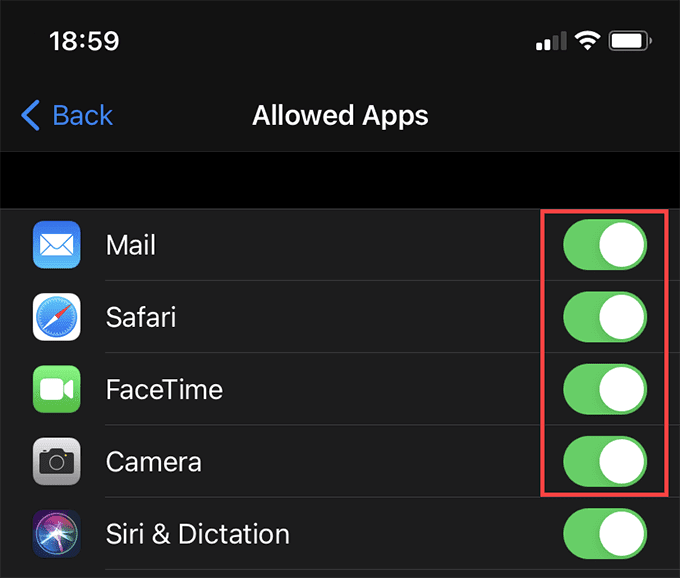
Ресетујте изглед почетног екрана
Ако желите да откријете сваку апликацију и вратите све на подразумевану позицију на почетном(Home) екрану, размислите о ресетовању почетног екрана . (Home)Да бисте то урадили, отворите апликацију Подешавања(Settings) , тапните на Опште(General) , тапните на Ресетуј(Reset) , а затим тапните на Ресетуј изглед почетног екрана(Reset Home Screen Layout) .

То ће избрисати све прилагођене фасцикле, открити све странице почетног(Home) екрана и поново додати све апликације које сте преместили у библиотеку апликација(App Library) . Међутим, то неће утицати на апликације скривене коришћењем Време (Time)екрана(Screen) .
Проверите скривене куповине апликација
Осим уклањања апликација са почетног екрана(Home) , такође можете сакрити куповину апликација на свом иПхоне-у(hide app purchases on your iPhone) .
Ако желите да проверите листу ваших скривених куповина апликација (да бисте их поново преузели, на пример), почните тако што ћете отворити апликацију Подешавања(Settings) на вашем иПхоне-у. Затим изаберите свој Аппле ИД(Apple ID) , додирните Медији и куповине(Media & Purchases) и додирните Прикажи налог(View Account) . На екрану који следи, померите се надоле и додирните Скривене куповине(Hidden Purchases) .
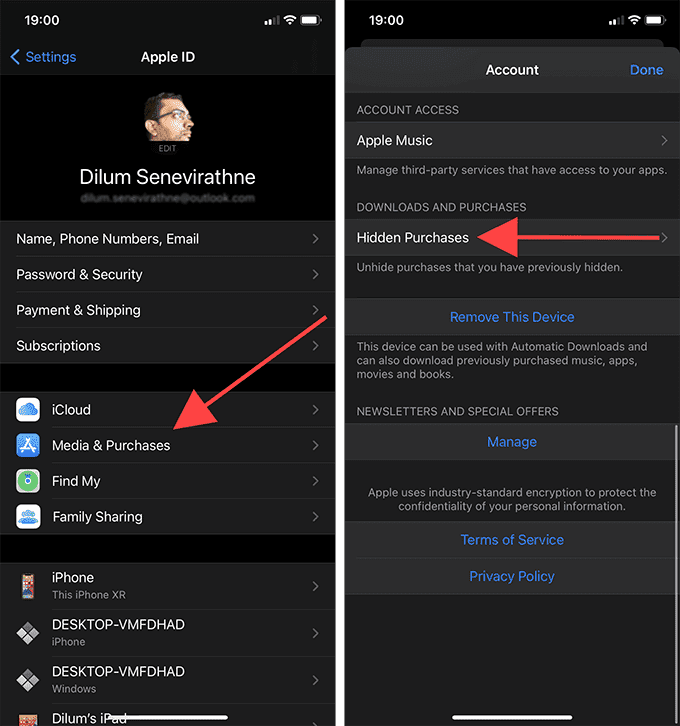
Лоц или Унхиде
Уз горе наведене методе, врло је лако ископати чак и најскривеније апликације на вашем иПхоне-у. Такође можете користити већину њих да пронађете скривене апликације на иПад-у. Ако знате друге начине, поделите их у коментарима.
Related posts
10 најбољих сајтова и апликација за проналажење популарних позадина за иПхоне и иПад
Не можете да избришете апликације на иПхоне-у због 3Д додира?
6 најбољих апликација за фонтове за иПхоне
Како направити фасцикле и организовати апликације на иПхоне-у
6 најбољих ВР апликација за иПхоне
9 иПхоне апликација које претварају фотографије у уметност
Не можете да пронађете свој АирПринт штампач на иПхоне-у? 11 начина да се поправи
Не можете да избришете апликације на иПхоне-у? 8 поправки које треба испробати
Како да поправите наранџасту/зелену тачку на иПхоне-у која не нестаје
5 најбољих апликација за диктирање за иПхоне
Како вратити иПхоне контакте преко иЦлоуд-а на рачунару са оперативним системом Виндовс 10
Како да поправите грешку „иМессаге чека активацију“ на иПхоне-у
Како да правите професионалне фотографије са својим иПхоне-ом
Како претворити свој телефон у микрофон за Виндовс рачунар
Како претворити видео у слику уживо
Није могуће увести фотографије са иПхоне-а на Виндовс 11/10 ПЦ
5 апликација за креирање НФТ-а на вашем иПхоне-у и како их продати
8 најбољих слагалица за иПхоне
Како поставити Мицрософт Едге као подразумевани претраживач на иПхоне-у или иПад-у
Недостају преузете апликације за иПхоне? Проверите библиотеку апликација
